Accueil>Ressources>Extensions & Logiciels>Logiciels de gestion bibliographique et citations
Logiciels de gestion bibliographique et citations
Les logiciels de gestion bibliographique sont là pour vous aider durant toutes les étapes de la gestion de vos sources primaires et secondaires : collecte, annotation, stockage, citations et bibliographies, travail collaboratif.

Zotero est un logiciel de gestion bibliographique, gratuit et open source, conçu et maintenu par des universitaires.
Zotero vous permet de collecter, organiser, annoter et citer vos références bibliographiques, de manière aisée et intuitive.
La Bibliothèque de Sciences Po vous recommande vivement l’utilisation de cet outil durant vos études et pour tous vos projets de recherche. Un espace de stockage illimité vous est offert via votre adresse de messagerie institutionnelle.
Plus d’informations ici : https://sciencespo.libguides.com/zotero
Nous vous proposons un accompagnement collectif ou personnalisé durant l’année universitaire :
- par mail : zotero.bib@sciencespo.fr
- sans rendez-vous, à l’accueil de la bibliothèque de recherche les jeudis après-midi (campus Saint-Thomas)
- en formation, sur place ou via Zoom : voir le planning des formations
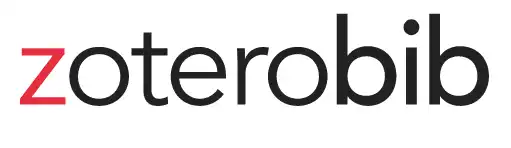
ZoteroBib est une version allégée de Zotero, particulièrement adaptée aux étudiants en premier cycle.
Il s’agit d’une application en ligne, qui vous aide à créer une bibliographie instantanément depuis n’importe quel ordinateur ou appareil, sans créer de compte ni installer de logiciel, dans le style bibliographique de votre choix.
Pour toute question, n’hésitez pas à contacter les équipes de la bibliothèque par mail : zotero.bib@sciencespo.fr
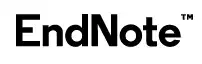
Endnote est un logiciel de gestion bibliographique, payant.
Cet outil vous permet de collecter, organiser et citer vos références bibliographiques.
Endnote est accessible aux membres de la communauté Sciences Po sur les postes publics de la bibliothèque de recherche, et dans certains centres de recherche.
Pour utiliser Endnote de façon optimale, paramétrez le logiciel afin de le connecter aux abonnements de la bibliothèque :
- rendez-vous dans Edit > Preferences > Find Full Text;
- cochez la case OpenURL